Som en enhet som fungerar med iPhone, är Apple Watch betrodd av användare för sin lilla formfaktor och omfattande funktioner. När du använder det kommer du oundvikligen att stöta på systemproblem i den utsträckning som du vill lösa dem genom att återställa din Apple Watch. Eller så kanske du vill sälja din klocka efter att ha raderat din personliga information.
Vi ger dig fyra alternativ för att hjälpa dig helt återställ din Apple Watch och ta bort din information. Du kan välja beroende på enhetens skick. Oavsett om du gör det direkt på din Apple Watch eller med hjälp av din iPhone, är vi säkra på att vår handledning hjälper dig att lösa problemet perfekt.
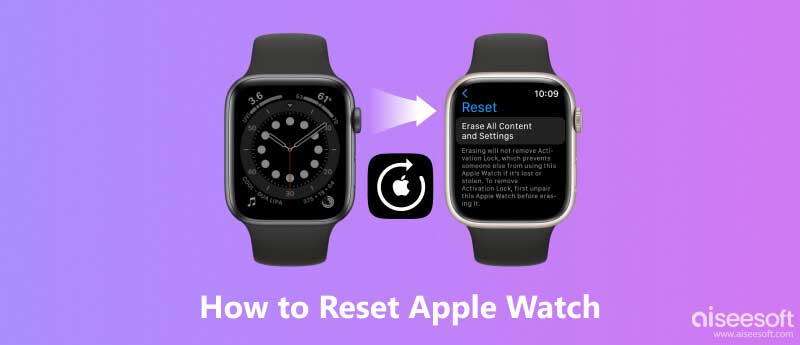
Det enklaste och säkraste sättet att fabriksåterställa din Apple Watch är att koppla bort din Apple Watch med din iPhone och koppla ihop dem igen. Använd den här metoden för att placera din iPhone bredvid din Apple Watch.
Här är de detaljerade stegen för att koppla bort din Apple Watch med iPhone.
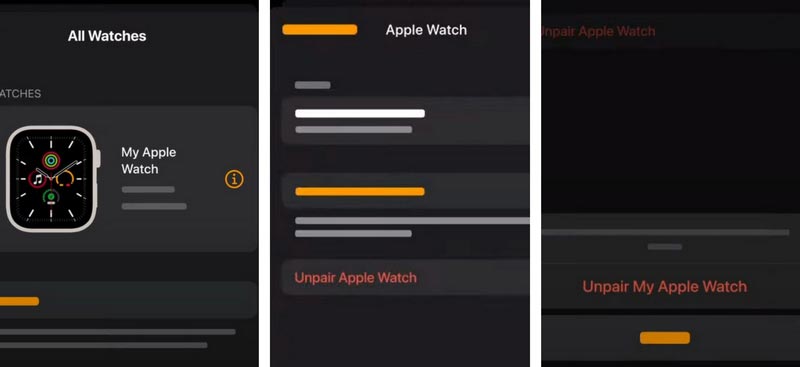
Förutom att koppla bort kan du återställa din Apple Watch till fabriksinställningarna direkt på din iPhone och ställa in den på radera alla inställningar på Apple Watch direkt på din telefon, men detta kommer också att resultera i att all data i din enhet raderas helt. Så om du har viktiga filer lagrade i den, gör en säkerhetskopia i förväg.
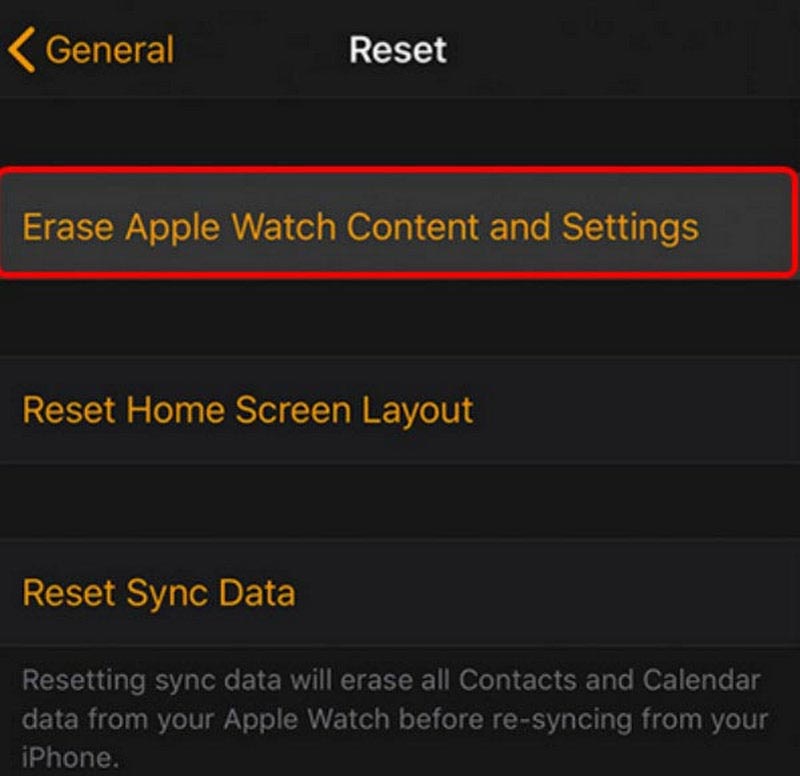
Efter att ha beskrivit hur du återställer din klocka med en parad iPhone. Så kan du återställa din Apple Watch utan en ihopkopplad telefon? Svaret är förstås ja. Därefter kommer vi att presentera två sätt för dig att välja.
För att återställa din Apple Watch utan din telefon kan du göra det direkt i appen Inställningar på din klocka. Men det här sättet kanske inte tar bort aktiveringslåset. Du kommer också att bli ombedd att ange klockans lösenord.
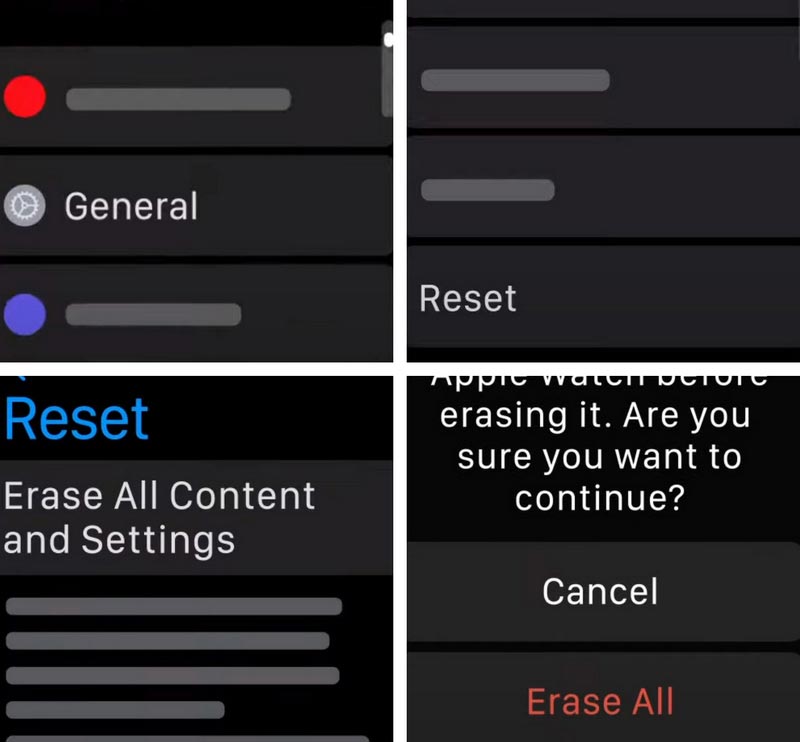
När du ställer in en återställningsklocka på din iPhone kan du bli ombedd att ange ditt Apple-ID och lösenord; och att göra det direkt på din Apple Watch kräver att du anger klockans lösenord. Baserat på detta kommer vi att visa dig hur du återställer din Apple Watch utan ditt Apple-ID eller ett lösenord.
Principen för denna metod är att hård återställa din Apple-klocka. Här är stegen för operationen.
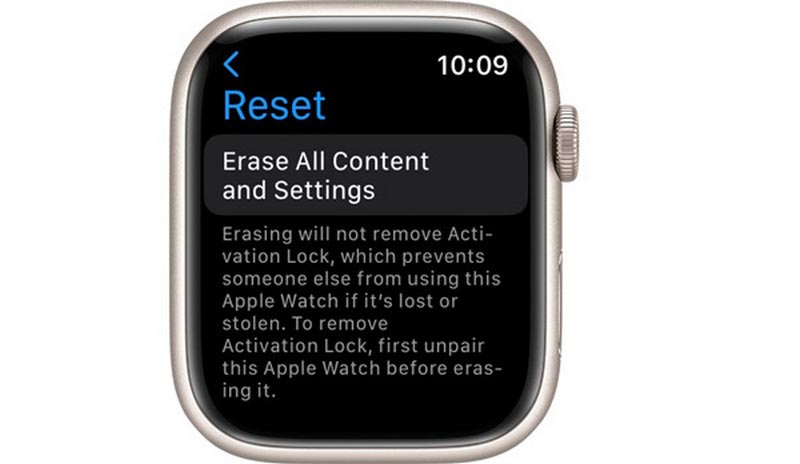
Förutom att fixa vissa systemproblem eller underlätta en försäljning genom att återställa Apple Watch, kan du uppleva samma problem med din iPhone. Utan ett lösenord kan du fortfarande återställa din Apple Watch med hjälp av iPhonen som är ihopkopplad med den, så hur återställer du din iPhone om du glömmer lösenordet? För att hantera din fråga rekommenderar vi att du använder Aiseesoft iPhone Unlocker. Det hjälper dig att ta bort alla Apple-ID:n eller lösenord utan dataförlust och radera lösenord, Touch ID och Face ID från iOS-enheter. Dessutom erbjuder den också möjligheten att ta bort MDM från iPhone/iPad och ta bort iTunes backup-lösenord. Som ett verktyg med så omfattande funktioner är det värt att lita på och prova.
100 % säker. Inga annonser.
100 % säker. Inga annonser.
Här är de detaljerade stegen för att ta bort ditt Apple-ID eller lösenord för att återställa din iPhone.
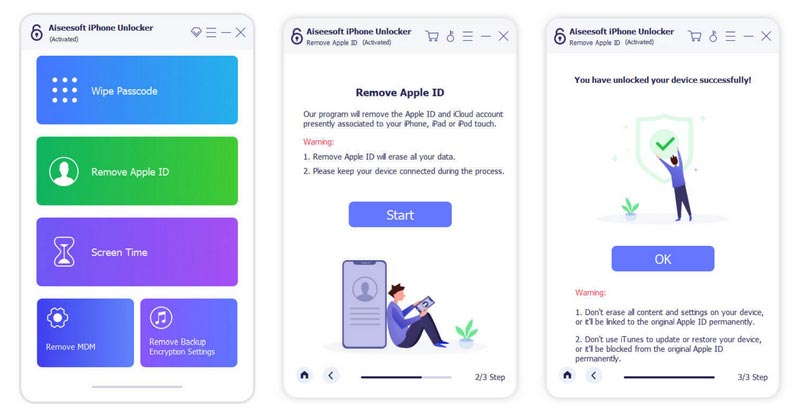
Hur ansluter jag en Apple Watch till min iPhone?
När du har slagit på din Apple Watch och burit den, ta den någonstans nära din iPhone. Din iPhone kommer att upptäcka närheten till Apple Watch och ett parningsfönster dyker upp för att varna dig. Klick Fortsätta att para. En virvlande animation kommer att visas på din Apple Watch när parningen är lyckad. Eller så kan du göra det i Apple Watch-appen på din iPhone. Knacka Koppla ny klocka > Ställ in för mig själv. Följ sedan instruktionerna för att ansluta Apple Watch till iPhone.
Hur kan jag ändra lösenordet för min Apple Watch?
Detta är ganska lätt; du kan göra det direkt på din klocka. Lås upp din Apple Watch när du har haft på dig den. Rulla ned för att hitta appen Inställningar. Välj Lösenord > Ändra lösenord. Följ sedan instruktionerna på skärmen för att använda.
Kan jag hitta min Apple Watch från min iPhone?
Säker. Du kan använda funktionen Hitta min iPhone på din iPhone. Öppen Hitta min iPhone på iPhone och tryck på Anordning längst ner för att kontrollera alla dina Apple-enheter. När du har hittat din Apple Watch trycker du på den. Då kommer dess plats att visas på kartan. Bortsett från detta kan du också logga in på iClouds officiella webbplats och klicka sedan Hitta iPhone > Alla enheter > Apple Watch för att lokalisera klockans position.
Varför slås inte min Apple Watch på?
Den vanligaste anledningen till att din Apple Watch inte slås på är ditt batteriproblem. Det kan vara att batteriet är urladdat eller att ditt batteri är urladdat. Om din laddningskabel är trasig kommer klockan inte att laddas ordentligt. En annan anledning är att ditt klocksystem är föråldrat, vilket gör att det fastnar. Dessutom kan vissa yttre skador, som vattenskadade, göra att den inte fungerar som den ska.
Kommer Apple Watch att fungera med Android?
Apple Watch används främst med iPhone. Därför är den inte särskilt lämplig för användning med Android-telefoner. Även om du också kan para ihop din Apple Watch med din Android-telefon med hjälp av vissa verktyg, finns det oundvikliga funktionella begränsningar i att använda den.
Slutsats
Av olika anledningar kanske du vill starta om din Apple Watch. I den här artikeln rekommenderar vi fyra vanliga sätt att starta om. Du kan göra det antingen direkt på klockan eller med hjälp av en iPhone parad med klockan. Utöver det rekommenderar vi dig också ett verktyg för dig som har glömt sitt Apple-ID eller lösenord och vill återställa sin iPhone. Vi hoppas att vår guide gör det möjligt för dig att slutföra installationen av din Apple Watch. Om du har en mer bekväm lösning eller en åsikt, vänligen kommentera.

För att fixa iPhone-skärmen låst, kan torka lösenordsfunktion hjälpa dig mycket. Och du kan också enkelt rensa Apple ID eller skärmtidslösenord.
100 % säker. Inga annonser.
100 % säker. Inga annonser.